Gendannelse af over 1000 typer af computerdata, én-klik datarestitution af data tabt på grund af BIOS-gendannelse. Effektiv og 100% sikker, tilbyder 200 MB gratis gendannelse.
Har du problemer med din computer, er den blevet langsom eller kaster fejl? Måske er operativsystemet ikke længere i orden. Gendannelse af Windows 10 fra BIOS kan være den bedste løsning. Her vil du lære, hvordan du udfører denne proces på den enkleste og mest gennemsigtige måde.
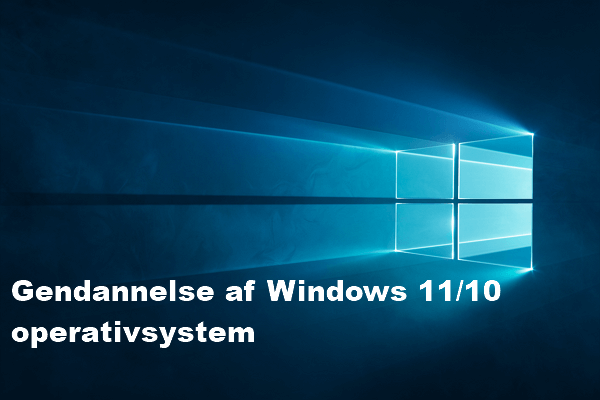
- Kan Windows 10 gendannes fra BIOS?
- Hvordan gendannes Windows 10 fra BIOS ved hjælp af USB eller DVD?
- Hvordan gendannes Windows 10 fra BIOS uden USB eller DVD til installation?
- Hvordan gendannes tabte filer efter systemgendannelse i Windows 10?
- Ofte stillede spørgsmål om Windows 10 systemgendannelse fra BIOS
Kan Windows 10 gendannes fra BIOS?
Windows er et af de mest populære operativsystemer på markedet. De fleste kommercielle computere har dette operativsystem som deres native version. Imidlertid kan der opstå situationer, der kan påvirke dets funktion. Hvis vi ikke kan reparere det, vil hardwaren være helt ubrugelig.
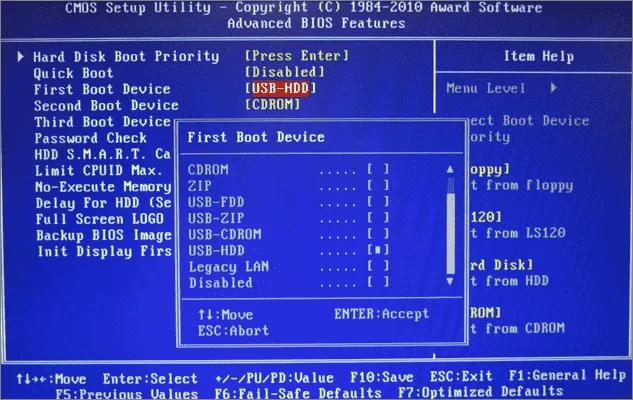
Derfor er det praktisk at gendanne Windows 10 fra BIOS. Hvad er BIOS? Det er den indledende partition, der giver mulighed for konfiguration af grundlæggende computerfunktioner. Når computeren startes, kan BIOS findes ved at trykke kontinuerligt på en tast (Del, F2, F10 eller F12).
Dette er nødvendigt for at få adgang til denne partition, hvis du planlægger at gendanne computeren fra Windows 10 BIOS på grund af nogle af følgende årsager, der vises på computeren:
-
Windows-system fungerer ikke korrekt på grund af ondsindet eller beskadiget fil.
-
Drev C-partitioner blev ændret og fungerer ikke længere normalt på computeren.
-
Computeren blev slukket under udførelse af nogle opdateringer, og de blev ikke korrekt indlæst.
-
Du har opdateret eller ændret det oprindelige operativsystem, og du vil vende tilbage til den tidligere version.
-
Harddisken udløber snart, og du vil gendanne den for at udtrække de gemte filer.
Hvordan gendannes Windows 10 fra BIOS med USB eller DVD?
Denne proces er meget simpel og let. Ved at følge nedenstående trin vil du helt sikkert kunne nulstille Windows 10-systemet fra BIOS.
1 Download af operativsystem
Download direkte fra Microsofts officielle side. Du kan indlæse det på en 8 GB USB-drev, der er formateret og indlæst med programmer som Rufus. Alternativt kan du købe operativsystemet på en DVD eller USB-hukommelse leveret af producenten.
2 Konfiguration af systemgendannelse fra Windows 10 BIOS
Når vi har vores USB eller DVD med operativsystemet, er det tid til at begynde installationen. Til dette skal du:
- 1. Tag USB-drevet og indsæt det i en af portene for at gendanne computeren fra Windows 10 BIOS.
- 2. Gå direkte til BIOS og ændre opstartsekvensen. Den første mulighed vil være USB, du har allerede installeret USB'en med USB-drevet.
- 3. Normalt er alt på engelsk, når du går ind i menuen. Der leder vi efter opstartsoptioner, BOOT.
- Delvis indlæsning eller batteriproblemer: Batteriproblemer eller fejl under opladning af iPhone.
- 4. I BOOT kan vi vælge den mest bekvemme opstartsmulighed, der vil blive startet først (USB eller DVD).
- 5. Det kan være nødvendigt at vælge mellem UEFI/EFI og Legacy. I dette tilfælde er den mest egnede anbefaling at undgå
- 6. Det er alt, du er konfigureret. Klik nu på Gem og afslut. Eller tryk blot på F10-tasten og afslut BIOS-konfigurationen.
- 7. Vent på, at computeren genstarter.
.jpg)
3Installation og gendannelse af computeren med Windows 10 BIOS fra USB eller DVD
Efter genstart af computeren vil computeren læse disken angivet som den første mulighed. Nu skal du udføre følgende trin:
-
1. Vælg mellem en ren installation med USB eller DVD.
-
2. Disken vil blive læst, og processen starter fra enten Windows 10 Refresh Tools eller Windows 10 Refresh Tools.
-
3. Startversionen begynder at køre. I denne forstand vil det være Windows 10.
.jpg)
Hvordan gendannes Windows 10-systemet fra BIOS uden USB eller DVD til installation?
Hvis du af en eller anden grund ikke kunne downloade operativsystemet og montere det på USB eller DVD. Fortvivl ikke, du har stadig omgåelsesmuligheder, som nedenfor:
.jpg)
-
1. Gå ind i BIOS.
-
2. Kontroller, om producenten har inkluderet en fabriksindstillingsgendannelsespartition (placeret på harddisken). Bemærk, hvis producenten ikke har inkluderet en fabriksindstillingsgendannelse, er denne proces umulig.
-
3. Tryk eller vælg genoprettelsesdisken og klik eller tryk Enter.
-
4. Følg instruktionerne (vælg sprog, formater tastaturet og løs problemerne). Vælg derefter nulstillingsindstillingen.
-
5. Du kan blive bedt om at gemme filer. Faktisk uanset hvad du beslutter, efter at fabriksindstillingerne er gendannet, vil alle filer blive slettet.
Hvordan gendannes tabte filer efter gendannelse af Windows 10-systemet?
Nu, hvis du har geninstalleret operativsystemet og ikke havde mulighed for at lave en sikkerhedskopi, der påvirkede nogle af dine filer, kan du have mistet vigtige oplysninger. Selvom du arbejder eksternt, kan du have nogle filer, der er vigtige for din virksomhed.
Fortvivl ikke, brugen af iMyFone D-Back filgendannelsessoftware er den bedste løsning.

Hovedfunktioner iMyFone D-Back
- Nem at bruge til at gendanne data fra iPhone, når skærmen er sprækket, beskadiget eller tabt.
- Bruger avanceret teknologi til direkte at gendanne forskellige typer data fra iPhone, såsom kontakter, fotos, slettede videoer, vedhæftede filer, slettede beskeder osv.
- Tilbyder forhåndsvisning inden beslutning om at gendanne filen.
- Har 3 tilstande til dataopsving: Gendan slettede filer fra iOS-enheder, iTunes backup eller iCloud.
For at gendanne data fra din computer skal du blot følge disse trin:
1.Download og installer iMyFone D-Back til Windows.
2.Vælg det sted, hvor du har mistet filerne, og klik på "Start".
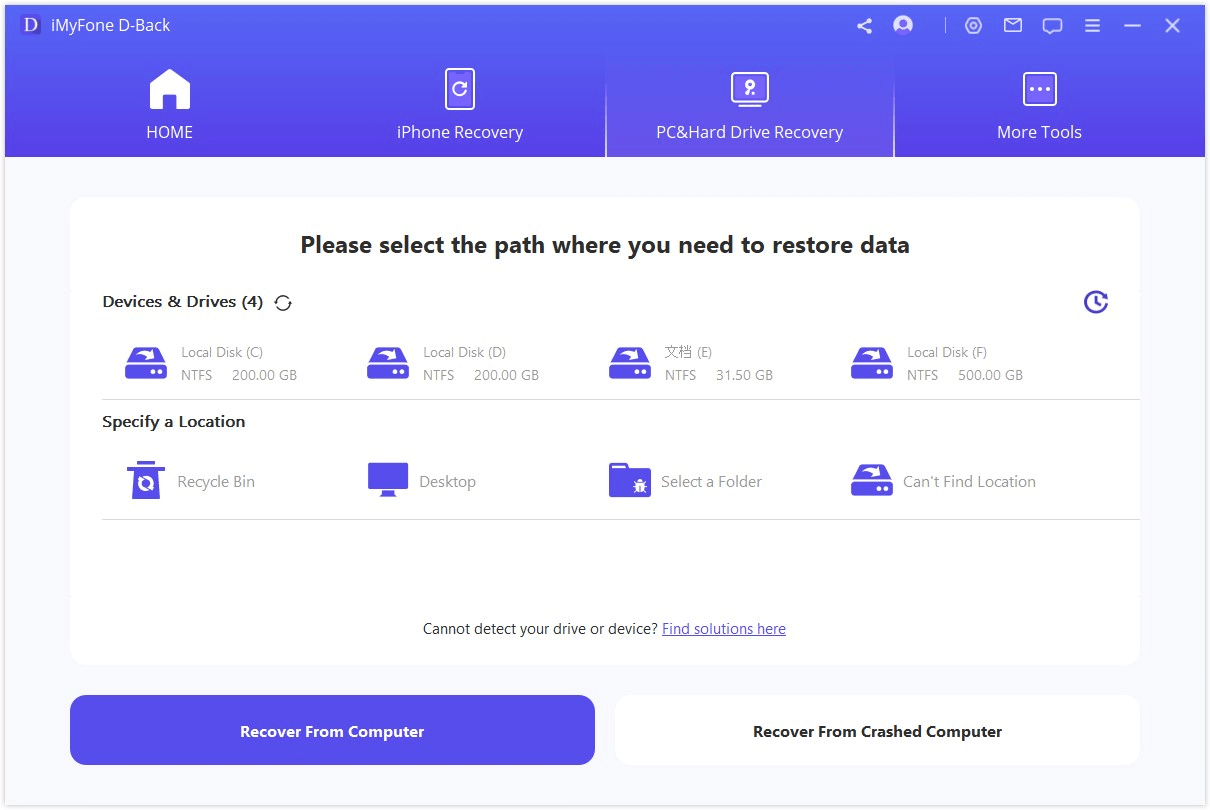
3.Programmet scanner fuldstændigt det valgte sted. Du kan pause eller stoppe lokaliseringsprocessen under scanningen.
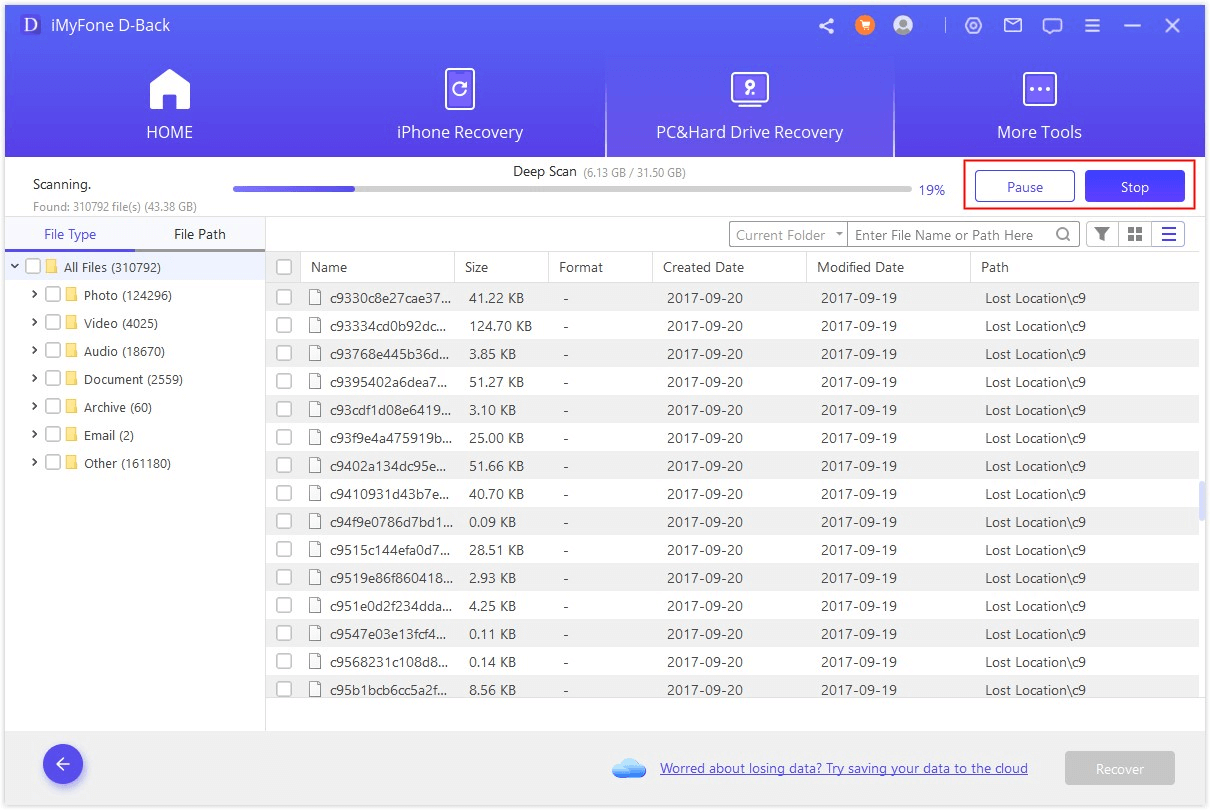
4.Når scanningen er færdig, kan du vælge de ønskede filer og klikke på "Gendan".
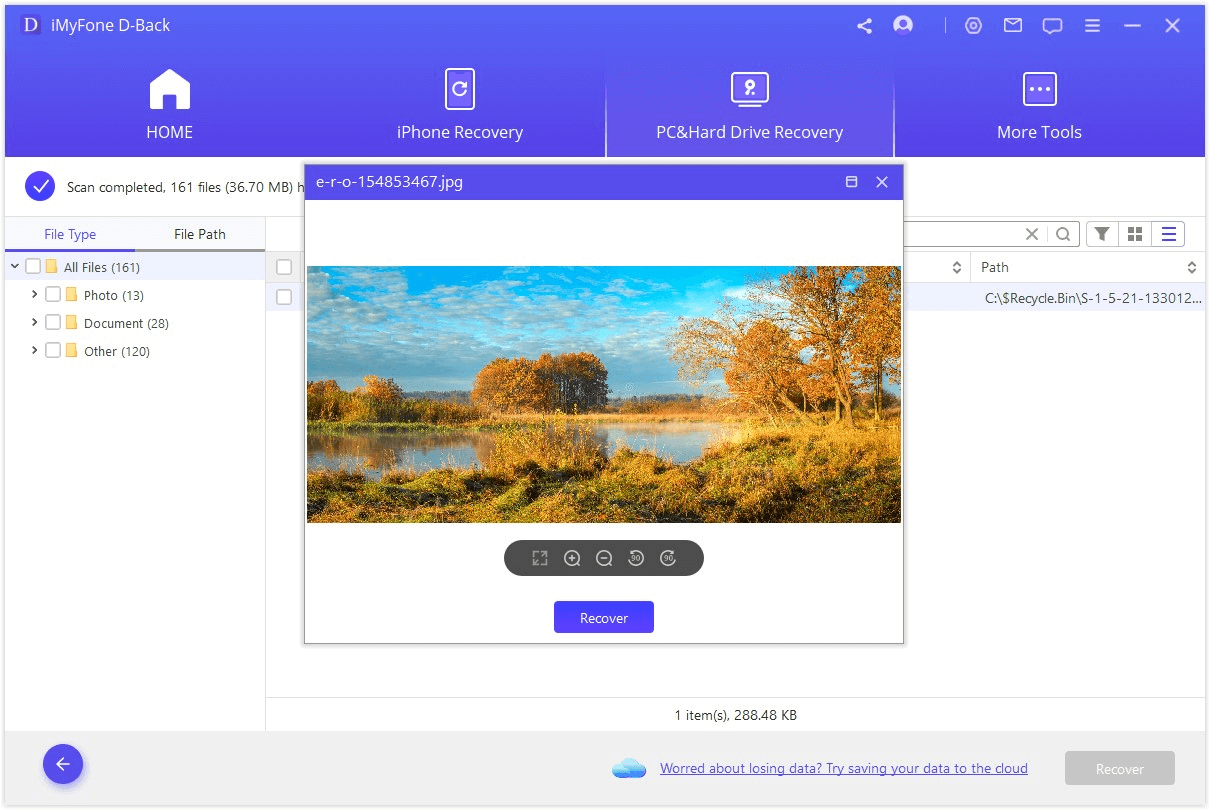
Ofte stillede spørgsmål om gendannelse af Windows 10 fra BIOS
1 Ændrer gendannelse af systemet BIOS-indstillingerne?
Nej. At gendanne systemet fra BIOS påvirker ikke BIOS-indstillingerne negativt. Du kan derfor pålideligt gendanne Windows 10 fra BIOS.
2 Hvordan gendannes systemet, hvis Windows ikke starter igen?
Hvis dette sker, kan det skyldes en fejl eller beskadigelse af Windows-systemet. For at løse dette problem skal du reparere det. Gør følgende for at gøre det:
- 1. Tryk gentagne gange på F8 under computerens opstart for at åbne avancerede startindstillinger.
- 2. Vælg fejlsikret tilstand med kommandoprompt og tryk Enter.
- 3. Når kommandoprompt-vinduet vises, skriv rstrui.exe og tryk Enter igen.
- 4. Følg derefter instruktionerne på skærmen og vælg et gendannelsespunkt.
- 5. Dette vil løse eventuelle problemer med Windows-systemets normale drift.
Konklusion
Manglende evne til at bruge din computer korrekt kan forårsage alvorlige ulemper, især hvis du bruger computeren til arbejde eller skoleopgaver. Derfor anbefales det at nulstille din computer til fabriksindstillingerne med jævne mellemrum. Dette kan opnås ved at gendanne Windows 10 fra BIOS. Hvis du dog ikke kunne lave en sikkerhedskopi til tiden, og du ikke ønsker at miste dine filer, har du stadig muligheden for at bruge iMyFone D-Back, som gør det muligt at gendanne enhver fil uden at miste vigtige oplysninger. Prøv det nu!
